Содержание
3 простых способа как сделать гиф из видео
Яркие, забавные и не требующие долгой загрузки — гифки — неотъемлемая часть блогов, веб-сайтов и социальных сетей. Гифки стали отличным способом описать свои эмоции и настроение в цифровом формате.
Итак, GIF — растровый формат изображений, чаще всего анимированный, может быть представлен коротким фрагментом видео, обычно длительностью до 5 секунд.
Такие гиганты как Instagram и Facebook даже сделали их официальной частью своих платформ.
Теперь представьте ситуацию: вы не можете найти идеальную гифку и вам нужно ее сделать самому. Возникает вопрос: как сделать гиф из видео? Выбор инструментов и приложений, предназначенных для этой цели, огромный. В этой статье мы рассмотрим некоторые из наиболее простых и эффективных способов создания GIF.
Для начала разберемся с исходниками. У вас под рукой должно быть видео, из которого вы хотите сделать гиф. Кстати, на Renderforest есть большой выбор готовых шаблонов видео, с помощью которых вы сможете создать видео за пару минут, а затем превратить его в GIF.
Рассмотрим, как сделать гиф из видео онлайн, офлайн и на мобильных устройствах.
- Делаем гиф из видео онлайн
- Делаем гиф из видео офлайн
- Делаем гиф из видео на телефоне
Несмотря на то, что готовых гифов огромное количество, создание своей собственной гифки — несложное дело и займет несколько минут. Создать гиф онлайн можно на различных платформах. Если вы уже подобрали исходник видео, перейдем к созданию GIF.
Создаем гифку на Giphy
Кроме того, что Giphy — платформа с самым большим количеством анимированных гифок онлайн, на ней можно быстро и просто конвертировать видео в гиф. Инструменты платформы нельзя назвать продвинутыми, они могут ухудшить качество видео, однако, если вы ищете простой способ и не хотите заморачиваться, они отлично подойдут.
Перейдите на сайт Giphy и войдите в свой аккаунт. Затем в правом верхнем углу выберите «Create», чтобы перейти в редактор.
Там у вас появится возможность загрузить свое видео или добавить его, вставив URL-ссылку на видео.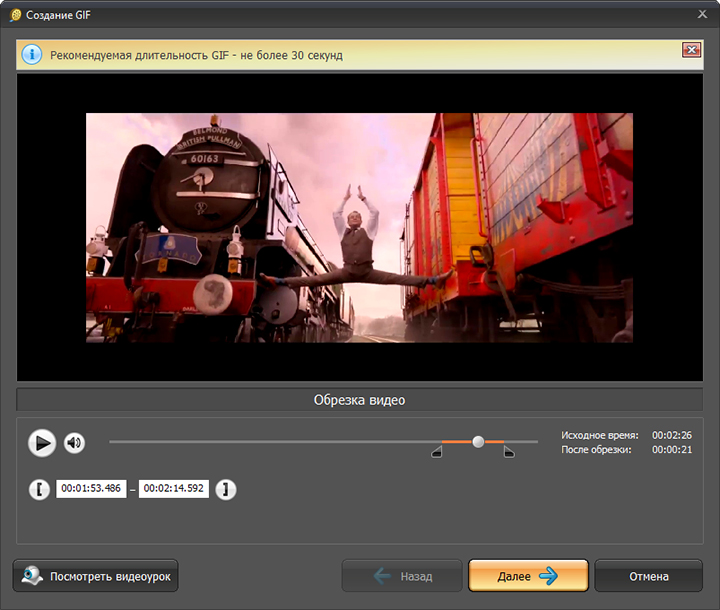
Далее вам необходимо выбрать нужную часть видео и длительность гифки.
Теперь можно приступить к оформлению гифки, добавив текст, фильтры или стикеры. Вы можете поделиться гифкой в социальных сетях или на своем сайте — для этого просто скопируйте ссылку на гифку.
Вот и все! Для создания гифки на Giphy мы использовали шаблон видео Набор для бизнес-презентации. Нам понадобилось около 5 минут, чтобы создать гифку. За эти пять минут мы успели выбрать видео и сделать скриншоты.
Создаем гиф на Make a GIF
Если вы хотите воспользоваться другим онлайн-инструментом для создания GIF, и вам нужны более продвинутые инструменты, попробуйте создать гифку из видео на Make a GIF. Загрузите свое видео или введите его URL-адрес. В этот раз мы воспользуемся видео из YouTube.
На Make a GIF доступны те же функции, что и на Giphy, включая добавление стикеров и текста. Кроме того, вы можете настроить скорость GIF и выбрать качество. Гиф низкого и среднего качества можно экспортировать бесплатно; а чтобы создать гифку высокого качества и в HD, необходимо перейти на тарифный план Premium.
Кроме того, вы можете настроить скорость GIF и выбрать качество. Гиф низкого и среднего качества можно экспортировать бесплатно; а чтобы создать гифку высокого качества и в HD, необходимо перейти на тарифный план Premium.
После того как вы настроили и оформили свою гифку, нажмите «Continue to Publishing», чтобы перейти к следующему шагу.
Далее введите название, выберите категорию или добавьте теги. Затем нажмите «Create Your GIF» и немного подождите, пока гифка обрабатывается.
Обратите внимание, что на выходе получается GIF-файл с водяным знаком. Чтобы удалить его, вам необходимо перейти на тарифный план Premium. Make a GIF также не поддерживает встраивание на сайт. Если вы хотите вставить гифку на свой сайт, вам, возможно, придется загрузить ее на другую платформу. В нашем случае мы загрузили ее на Giphy, чтобы встроить в блог.
Если вы предпочитаете не использовать онлайн-инструменты или не собираетесь загружать их в интернет и хотите полностью контролировать процесс создания, существует множество способов создать анимированные GIF офлайн.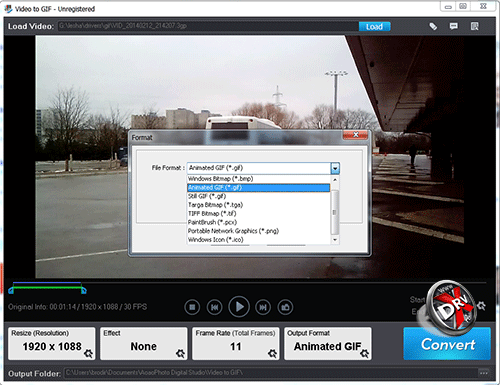 Лучший офлайн-инструмент, который даст вам полный контроль над процессом и обеспечит высокое качество — Adobe Photoshop. Рассмотрим, как сделать гиф в Photoshop.
Лучший офлайн-инструмент, который даст вам полный контроль над процессом и обеспечит высокое качество — Adobe Photoshop. Рассмотрим, как сделать гиф в Photoshop.
Итак, открываем Photoshop. В этом туториале мы использовали версию Adobe Photoshop CC 2017.
В разделе «Файл» выберите «Открыть» и выберите видео, которое вы хотите использовать.
Видео будет добавлено. Вы можете настроить длительность видео с помощью шкалы времени, обрезав кадры или выбрав нужные.
Настройки по умолчанию предполагают, что размер вашей гифки будет такой же, как и исходника видео. Если вы не против создания файла большого размера, можете пропустить следующий шаг. А чтобы сделать размер файла меньше, откройте вкладку меню “Изображение” и выберите “Размер изображения”.
В новом окне вы можете поиграть с настройками и изменить размер файла.
Для данной гифки мы задали настройки высоты и ширины на 50% меньше, чем оригинальное видео, чем существенно уменьшили ее размер. Данный шаг является необязательным.
Данный шаг является необязательным.
Если все в порядке, нажмите кнопку “ОК”, после чего появится окно с предупреждением. Нажмите “Конвертировать”, чтобы применить настройки.
Чтобы экспортировать гифку, нажмите “Файл” и в выпадающем меню выберите “Экспортировать”, а затем “Сохранить для Web (Legacy)”.
Откроется новое окно с множеством опций, здесь вам нужно произвести 3 действия: выбрать формат файла GIF, убрать галочку у опции “Прозрачность” и в “Параметры повтора” — “Постоянно”.
Когда все будет готово, нажмите кнопку “Сохранить” и выберите папку для экспортирования.
Если функционал Photoshop вам не знаком, данный процесс может показаться сложным. Тем не менее, все не так сложно — если следовать пунктам, вы сможете создать гифку из видео за несколько минут.
Мы уже рассмотрели, как создать анимированную гифку на компьютере онлайн и офлайн, а теперь давайте посмотрим, как это можно сделать с помощью смартфона.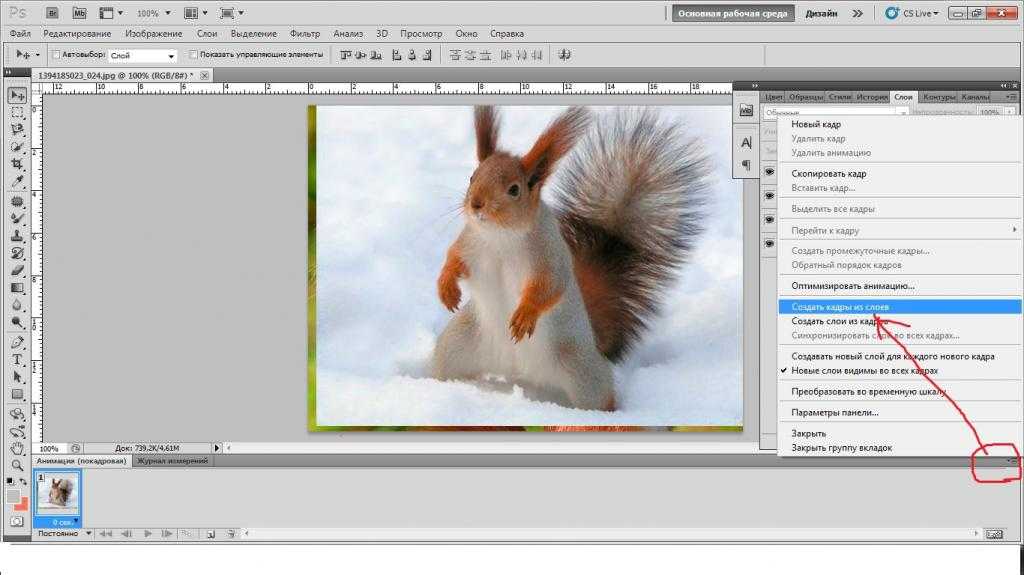 Существует множество простых и эффективных приложений для iPhone и Android, которые помогут создать анимированные GIF. Приводим некоторые:
Существует множество простых и эффективных приложений для iPhone и Android, которые помогут создать анимированные GIF. Приводим некоторые:
Делаем гиф из видео на iPhone
Video to GIF – GIF Maker — отличное приложение для пользователей iPhone, чтобы создать из видео гиф. После установки приложения и просмотра инструкции выберите способ загрузки видео: загрузка с телефона, съемка на камеру или выбор видео на YouTube. Обрежьте видео, добавьте текст и эмоджи и нажмите “Export”.
Далее измените скорость, и, если необходимо, переверните или поверните видео. Когда видео будет готово, вы можете поделиться им в социальных сетях.
Делаем гиф из видео на Android
GIFShop — отличное интуитивно понятное приложение для создания GIF на смартфонах Android. Начните процесс создания, открыв приложение, выберите «Video -> GIF» и выберите видео из галереи устройства. Приложение предлагает большой выбор инструментов для редактирования и оформления, таких как обрезка видео, фильтры, стикеры и т.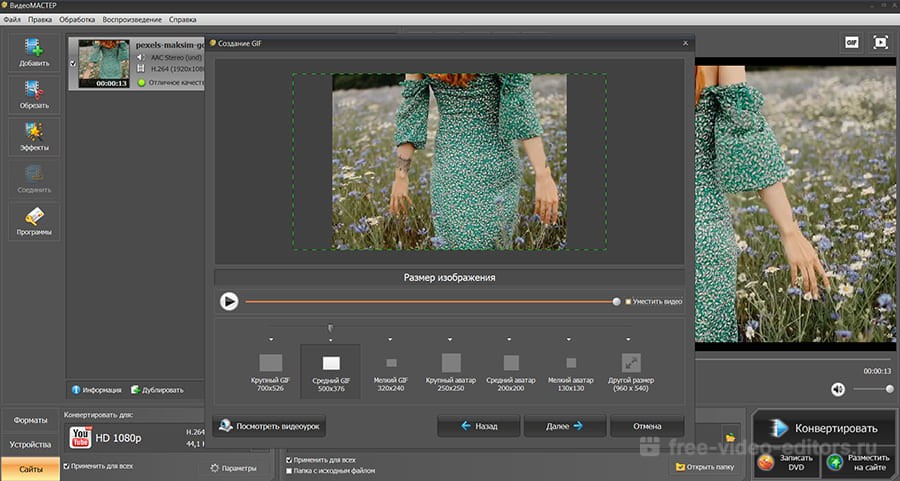 д. Как только вы закончите редактирование, нажмите на стрелку в правом верхнем углу.
д. Как только вы закончите редактирование, нажмите на стрелку в правом верхнем углу.
Далее выберите качество, разрешение и формат анимации, а потом перейдите к экспортированию. Гифка будет готова почти сразу же, после чего ею можно будет поделиться в социальных сетях.
Другие приложения для создания гиф
GIF Toaster (iPhone) – GIF Toaster — еще одно приложение, которое поможет быстро создать гиф из видео. Имейте в виду, что приложение предусматривает только загрузку видео с телефона и не поддерживает импорт видео из интернета.
GIF Maker, GIF Editor (Android) – многофункциональное приложение позволяет пользователям Android сделать из видео гифки. Вы можете их оформить с помощью текста, стикеров, добавить фильтры и настроить рамки.
GIF Me! Cam (iPhone и Android) – простое приложение для Android и iPhone предлагает удобные инструменты. Приложение включает функцию изменения размера, добавления эффектов, стикеров и других элементов.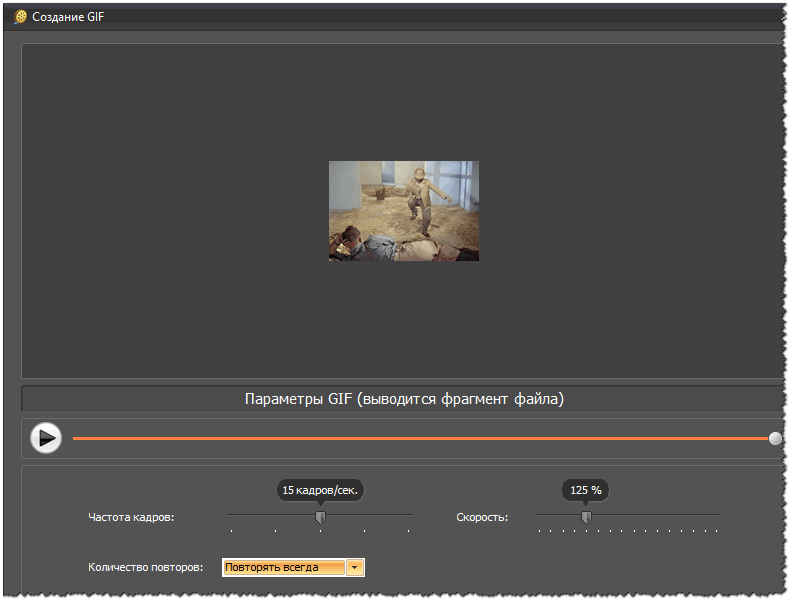
Подведем итоги
Как видите, недостатка в инструментах для создания GIF из видео нет. Вы точно сможете подобрать удобный сервис или приложение, исходя из своих предпочтений и навыков, благо их функционал предлагает множество разных опций. Можете протестировать разные варианты и выбрать самый удобный сервис.
А для вдохновения можете перейти в нашу коллекцию шаблонов видео. Возможно именно вы создадите следующую вирусную гифку!
СОЗДАТЬ ВИДЕО
Как сделать GIF из видео? 9 программ для создания GIF анимации
Как сделать гифку из видео онлайн
Загрузите ваше видео, чтобы конвертировать его онлайн бесплатно.
Нажмите на кнопку Конвертация.
Когда конвертация завершится, файл скачается автоматически.
Чтобы отредактировать файлы перед конвертацией в GIF, используйте десктопную программу от Movavi.
Добавить файл
Конвертация в
Конвертация
Как конвертировать видео в GIF на компьютере
Формат GIF позволяет компактно хранить и публиковать в Интернете простые анимации. Гифки публикуют в Телеграм, Инстаграм, ВК, и других социальных сетях, ими обмениваются в чатах и иллюстрируют инструкции к программам и сервисам. Эта статья рассказывает о том, как сделать GIF из видео самому при помощи популярных десктопных и браузерных инструментов. Также вы найдете в ней список альтернативных сервисов и ответы на частые вопросы по поводу того, как конвертировать в GIF и делать анимированные картинки с нуля.
Гифки публикуют в Телеграм, Инстаграм, ВК, и других социальных сетях, ими обмениваются в чатах и иллюстрируют инструкции к программам и сервисам. Эта статья рассказывает о том, как сделать GIF из видео самому при помощи популярных десктопных и браузерных инструментов. Также вы найдете в ней список альтернативных сервисов и ответы на частые вопросы по поводу того, как конвертировать в GIF и делать анимированные картинки с нуля.
Начнем с десктопных решений, потому что они обычно удобнее, поддерживают пакетную обработку и работают быстрее онлайн-сервисов.
Десктопная программа, позволяющая в несколько кликов мышью перевести в ГИФ хорошего качества практически любую картинку или видео. Удобный и нетребовательный к аппаратным ресурсам конвертер в GIF отрабатывает за секунды, при этом степень сжатия и ряд других параметров пользователь может настроить вручную. Поддерживается пакетная обработка файлов и пресеты. Можно загружать нужные субтитры с компьютера или онлайн-сервисов прямо из программы и вставлять в видео. Конвертировать файлы без потери качества можно и во множество других популярных форматов, например MP4, GIF, AVI, MOV, RAW, WMV, DVD, VOB, MKV, MP3 и многие другие, для всех популярных устройств от Apple (iPhone, iPad), Xiaomi, Samsung, Huawei, Sony и десятков других.
Конвертировать файлы без потери качества можно и во множество других популярных форматов, например MP4, GIF, AVI, MOV, RAW, WMV, DVD, VOB, MKV, MP3 и многие другие, для всех популярных устройств от Apple (iPhone, iPad), Xiaomi, Samsung, Huawei, Sony и десятков других.
Amazing Free Video to GIF Converter
Приложение для ПК, которое можно скачать бесплатно, но истечении пробного периода его полноценное использование обойдется не меньше 19.99 долл. США за некоммерческую лицензию. Про лимиты на вес обрабатываемого файла и прочие ограничения на официальном сайте ни слова, зато разработчики обещают набор опций для создания двигающихся изображений из видео. Например, можно нажатием пары кнопок сделать зацикленное live photo или забавное анимированное сердечко для интерактивной валентинки.
Movie To GIF
Компактный конвертер с ограниченной поддержкой преобразования видео со звуком в «немую» анимацию. У него два ключевых плюса: простота и бесплатность.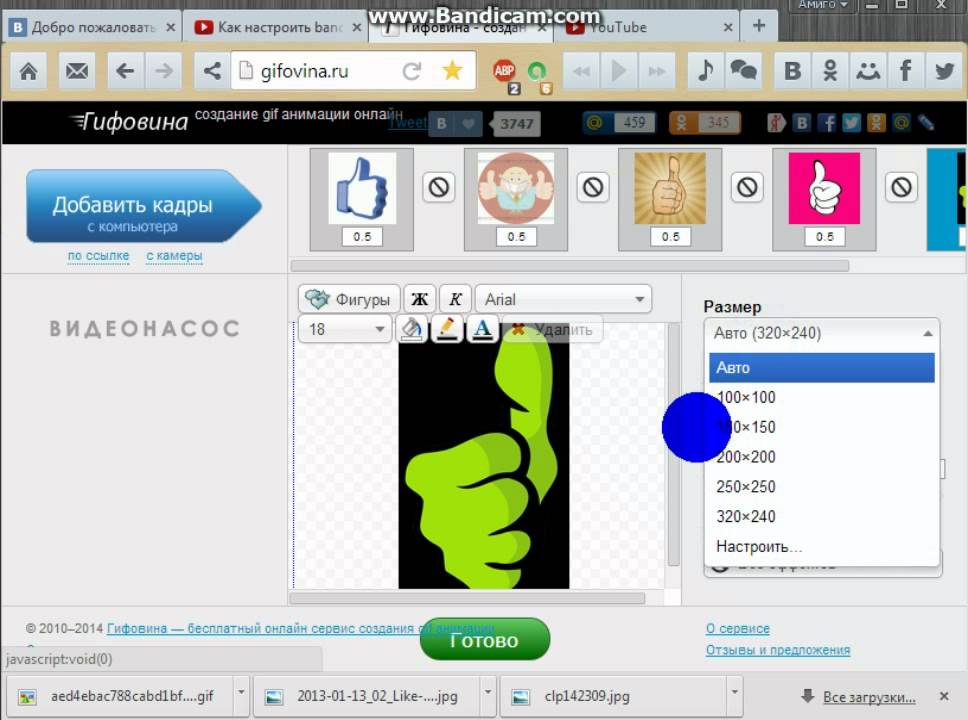 Созданную в программе «живую» GIF можно использовать на свое усмотрение – никаких водяных знаков и других меток на ней не будет. Просто создать «живой» кадр из ничего в этой программе не получится, исходник нужен обязательно, в его роли может выступить ролик в практически любом из популярных форматов: AVI, MPEG, MP4, WMV, MKV, MOV, VOB, RMVB.
Созданную в программе «живую» GIF можно использовать на свое усмотрение – никаких водяных знаков и других меток на ней не будет. Просто создать «живой» кадр из ничего в этой программе не получится, исходник нужен обязательно, в его роли может выступить ролик в практически любом из популярных форматов: AVI, MPEG, MP4, WMV, MKV, MOV, VOB, RMVB.
Video Converter Ultimate
Video Converter Ultimate – конвертер видео в гифки для тех, кому нужно из исходников в высоком разрешении делать максимально сжатые без потери качества анимированные картинки, например, на заставки на iPhone, Андроид, компьютер. Разумеется, GIF из 8K / 5K / 4K / 2K UHD и 1080p HD не сильно будут отличаться от тех, которые сделали из более сжатых роликов. Но тут дело в том, что когда исходник не сжатый, то делать двойную работу нет смысла. Поэтому, свою аудиторию этот инструмент имеет. Особенно поклонникам нравится интегрированная опция загрузки ролика из Интернета (с Ютуб, и других платформ): достаточно вставить ссылку и выставить настройки преобразования, остальное инструмент делает сам.
Создание GIF-анимации онлайн
Онлайн-инструменты хороши тем, что их не нужно скачивать, устанавливать, привязывать к устройству. Достаточно иметь аккаунт, в котором можно авторизоваться на любом компьютере или ноутбуке, подключенному к интернету и имеющему установленную актуальную версию браузера. Сохраните ссылки на сервисы на случай, когда такая гибкость будет принципиальна либо, банально, не будет достаточно прав для установки стороннего ПО, что часто бывает на корпоративных ПК и Маках.
Zamzar
Сервис для онлайн-конвертации из MP4 в GIF. Воспользоваться им можно бесплатно, но с ограничением на размер преобразовываемого файла – до 50 МБ. Лимит снимается при оформлении платной подписки – от 9 евро за месяц. Поэтому, если надо сделать анимацией длинный или короткий, но не сжатый по весу видеоролик, причем еще и без потери качества, то придется раскошеливаться на платный аккаунт. А вот на то, чтобы преобразовать PNG в GIF, скорее всего хватит бесплатного аккаунта.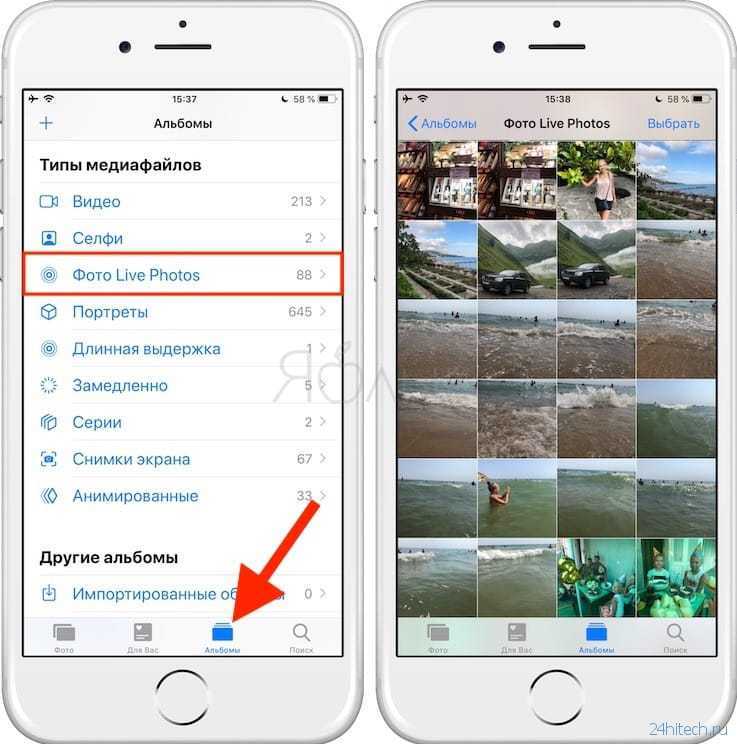 Инструмент представлен на русском и английском и открывается в мобильных браузерах.
Инструмент представлен на русском и английском и открывается в мобильных браузерах.
GIF Maker Giphy
Браузерный инструмент с англоязычным интерфейсом, подходящий для создания анимации на основе картинок, видео и готовых гифок. Сервис базируется на возможностях одной из самых популярных в Интернете площадок для публикации GIF – GIPHY. По своей сути это редактор для изменения, наложения красивых эффектов, добавления надписей и прочей персонализации анимированных изображений. Опций немало, они бесплатные, но для доступа понадобится создать аккаунт и авторизоваться. Для плавной работы желательно пользоваться гифмейкером на мощных компьютерах с актуальной версией браузера на базе движка Chrome.
Animated GIF Maker
Онлайн-инструмент для конвертации видео в гифку с поддержкой эффектов и простого редактирования. Создатели платформы позаботились о том, чтобы максимально упростить интерфейс. Сайт неплохо загружается на не самом скоростном подключении к Интернету, а минималистичный редактор работает плавно и без ошибок. Русского языка нет, развернутой справки тоже – только сжатая, и даже ее сначала придется перевести с английского, во всем придется разбираться методом тыка. Зато с его помощью всегда можно в пару кликов превратить цветной фрагмент фильма в черно-белую анимацию, добавить поверх текст, что-то нарисовать, и не только.
Русского языка нет, развернутой справки тоже – только сжатая, и даже ее сначала придется перевести с английского, во всем придется разбираться методом тыка. Зато с его помощью всегда можно в пару кликов превратить цветной фрагмент фильма в черно-белую анимацию, добавить поверх текст, что-то нарисовать, и не только.
IMG2GO
Конвертер из видео в анимацию с наложением эффектов и простой коррекцией. Это не больше, чем инструмент, способный изменить формат файла и дать возможность сохранить объемный MP4 в виде компактного GIF. Из особенностей, которые выделяют сервис на фоне прочих упомянутых в статье, поддержка прямой загрузки из Google Drive и Dropbox, а также собственные плагины для Chrome и Firefox. Все перечисленное бесплатно с ограничениями на размер и количество файлов, для снятия ограничений придется оплатить подписку – от 5,5 € за месяц.
Самый простой из бесплатных онлайн-конвертеров. Он может, конвертировать видео в GIF, при этом – даже создавать гифки на прозрачном фоне, если исходник – видео с прозрачным фоном. Каких-то других специфических настроек и опций для редактирования разработчики не предусмотрели, равно как и русской локализации интерфейса. Тем не менее, разобраться с ним труда не составит. Так что, если нужно буквально изменить формат и чтобы результирующая картинка двигалась, то сервис подойдет. Загрузить исходник можно по ссылке или в виде файла из памяти компьютера.
Каких-то других специфических настроек и опций для редактирования разработчики не предусмотрели, равно как и русской локализации интерфейса. Тем не менее, разобраться с ним труда не составит. Так что, если нужно буквально изменить формат и чтобы результирующая картинка двигалась, то сервис подойдет. Загрузить исходник можно по ссылке или в виде файла из памяти компьютера.
Сравнение программ
Часто задаваемые вопросы
Как сделать GIF с экрана?
Чтобы сделать GIF с экрана, вам понадобится программа Movavi Screen Recorder или ее аналог, но уже в паре с конвертером видео в анимацию. В случае использования софта от Movavi вы можете выполнить запись скринкаста, одновременно снимая лицо на веб-камеру (если нужно), и сразу же сохранить записанное в виде гифки. При использовании другого скринрекордера можно получившийся при съемки видеоролик конвертировать в анимацию, например, в Movavi Video Converter.
Как сделать ГИФ на Windows 10?
В зависимости от того, будете ли вы создавать анимацию с нуля или делать ее на основе существующей видеозаписи, вам потребуется конвертер или редактор. Для создания GIF на Windows 10 можно использовать программу Movavi Video Converter, онлайн-сервисы Zamzar или GIF Maker Giphy, а также их аналоги.
Как сохранить видео в GIF?
Для сохранения видео в GIF: загрузите видеофайл в Movavi Video Converter, выберите в меню форматов GIF, настройте параметры сжатия и прочее, после чего выберите куда сохранить результат и кликните на кнопку Конвертировать – для запуска процесса преобразования. По завершении программа сама откроет папку с готовой гифкой для ее дальнейшего использования.
Остались вопросы?
Если вы не можете найти ответ на свой вопрос, обратитесь в нашу службу поддержки.
Подпишитесь на рассылку о скидках и акциях
Подписываясь на рассылку, вы соглашаетесь на получение от нас рекламной информации по электронной почте и обработку персональных данных в соответствии с Политикой конфиденциальности Movavi. Вы также подтверждаете, что не имеете препятствий к выражению такого согласия. Читать Политику конфиденциальности.
Вы также подтверждаете, что не имеете препятствий к выражению такого согласия. Читать Политику конфиденциальности.
Free GIF Makers: Как сделать GIF из видео за считанные минуты
Не нужно паниковать. Мы покажем вам все, что вам нужно знать о создании этих крошечных чудес, также известных как GIF-файлы.
Из этой статьи вы узнаете:
- Что такое GIF и когда его использовать.
- Как сделать GIF из видео на iPhone или Android.
- Как создавать файлы GIF с помощью онлайн-приложений или настольного компьютера.
- Как сделать GIF из видео с YouTube или собственного контента.
Нужно сделать собственный GIF?
Это легко сделать с онлайн-редактором видео Biteable. Начните бесплатную пробную версию сегодня и создайте видео профессионального качества за считанные минуты. Затем следуйте инструкциям в этой статье, чтобы создать волшебство GIF.
Пол покажет вам, как сделать GIF из видео бесплатно.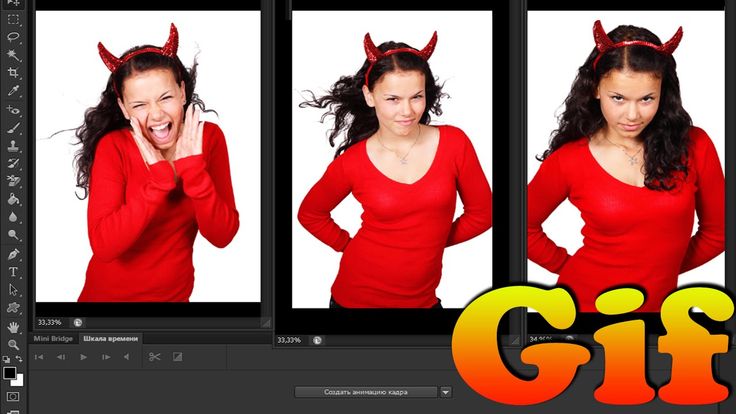
Что такое GIF и почему мы их так любим?
Если изображение говорит о тысяче слов, то GIF говорит о миллионе.
GIF повсюду. Это простое, но эффективное средство массовой информации прочно вошло в нашу жизнь — в социальных сетях, приложениях для обмена сообщениями и даже в электронных письмах на рабочем месте.
Вам грустно? Для этого есть GIF. Нашли купюру в 50 долларов на земле? GIF-файлы вас охватили.
Что такое GIF?
GIF (Graphical Interchange Format) — это очень короткий беззвучный видеофрагмент, который постоянно повторяется. Люди чаще всего делают гифки из коротких видеоклипов из сериалов и фильмов. Вы также можете сделать GIF из видео YouTube или собственного видеоконтента.
Но почему? Почему, ну почему мы так чертовски любим гифки?
Что такое GIF и как создавать файлы GIF? Вопросы, вопросы…
Почему GIF так эффективны?
Сцены, которые становятся GIF-файлами, обычно выражают эмоции ярко и узнаваемо. Превращая видеоклип в его эмоциональную основу, GIF создает своего рода ярлык. Мгновенная связь с чувством или идеей, которую вы пытаетесь передать.
Превращая видеоклип в его эмоциональную основу, GIF создает своего рода ярлык. Мгновенная связь с чувством или идеей, которую вы пытаетесь передать.
Для тех из нас, кто слишком много смотрит телевизор, поп-культурные GIF-файлы имеют дополнительный бонус: они мгновенно связывают нас с другими фанатиками.
Это как общение на сверхскорости. И это работает практически в любой ситуации.
GIF-файлы редко длятся более 5 секунд и обычно имеют небольшой размер файла, поэтому они не мешают быстрой загрузке веб-страниц. Ими также можно поделиться с помощью простого копирования и вставки, что делает их легким дополнением к внутренним коммуникациям, маркетингу, взаимодействию с вашей аудиторией или чему-либо промежуточному.
Если вы хотите установить мгновенную эмоциональную связь со своей аудиторией, GIF — это простой способ сделать это. GIF-файл «Дай пять» говорит гораздо больше, чем «Ура!» когда-нибудь будет.
Выбор правильного видеоклипа для GIF
Вы хотите сделать GIF, но как выбрать правильный видеоклип?
GIF короткие.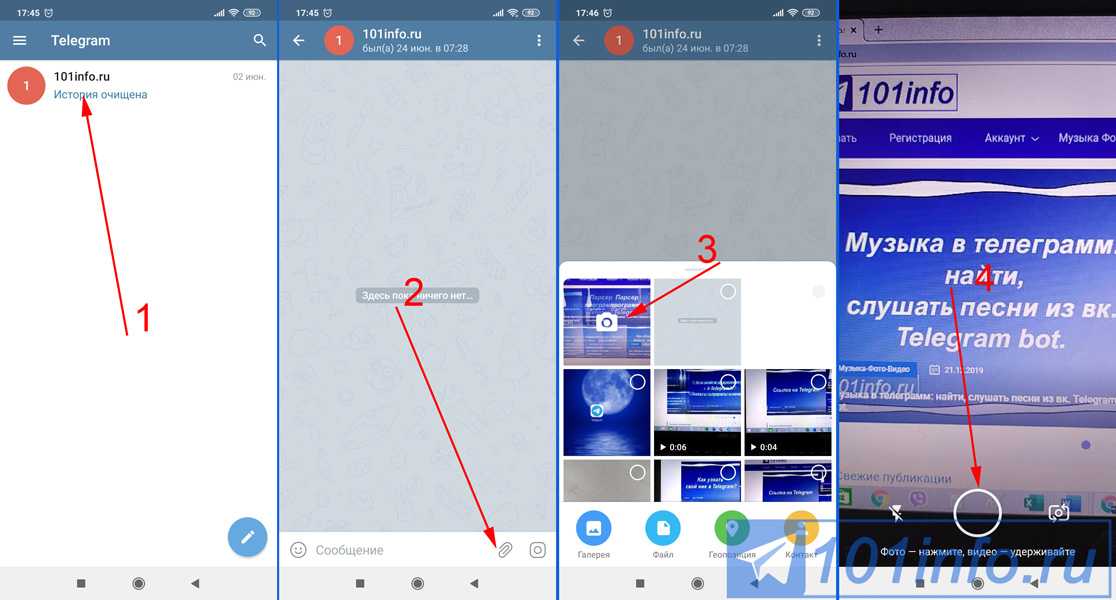 Очень короткий. И все они предназначены для передачи одной эмоции, одного чувства, одной идеи. Не увлекайтесь попытками рассказать целую сагу — для этого и нужно хорошее видео. Думайте о GIF как о квинтэссенции всего, что вы хотите сказать всего за несколько секунд.
Очень короткий. И все они предназначены для передачи одной эмоции, одного чувства, одной идеи. Не увлекайтесь попытками рассказать целую сагу — для этого и нужно хорошее видео. Думайте о GIF как о квинтэссенции всего, что вы хотите сказать всего за несколько секунд.
Предположим, ваш коллега говорит вам, что его машина повредилась по пути на работу. Возможно, поможет анимированная GIF-ка, на которой кто-то плачет в луже собственных слез. Или клип, где кто-то настолько зол, что его голова краснеет, как спелый помидор.
Или что-то вроде этого:
Сделайте правильный GIF для нужного момента.
Помните, коротко и резко. Это название игры GIF. Если вам нужно вдохновение, домашняя страница GIPHY — отличное место для начала.
Совет от профессионалов: Хотите найти видеоклип, который еще не был превращен в GIF миллионы раз? В Biteable есть тысячи клипов на выбор, а также огромная библиотека уникальных анимированных видеоклипов, достойных формата GIF. Сделайте историю GIF за считанные минуты.
Сделайте историю GIF за считанные минуты.
Как сделать гифку из видео онлайн бесплатно
Несмотря на то, что доступно множество готовых GIF-файлов, создание собственного довольно безболезненно и позволяет вам выразить себя, используя даже самые малоизвестные ссылки. Здесь мы покажем вам, как сделать GIF из видео двумя способами: с помощью Biteable или с помощью GIPHY.
Как создать GIF с помощью Biteable
Превратите свое видео Biteable в GIF одним щелчком мыши. Создайте свое видео, затем перейдите на вкладку «Опубликовать». Выберите «Создать GIF», чтобы мгновенно создать и загрузить GIF-версию вашего видео. Это так просто.
Как создать GIF с помощью GIPHY
GIPHY — это очень быстрый, простой в использовании (и бесплатный!) инструмент для создания GIF — идеальный вариант, если ваше видео не пришло из Biteable. Вы можете создать GIF, используя URL-адрес видео с платформы видеохостинга, такой как YouTube, или загрузив свой собственный видеофайл.
Хотя GIPHY не особенно сложен, в этом нет необходимости. Нам потребовалось всего несколько минут, чтобы создать этот GIF из одной из наших анимаций Biteable. Это так просто, что вам захочется танцевать.
Создавайте GIF-файлы за считанные минуты, а затем daaance, daance, daance.
1. Войдите в GIPHY и выберите «Создать» в правом верхнем углу.
Создание учетной записи GIPHY бесплатно.
2. Сделайте свой GIF
Загрузите свое видео, затем обрежьте его, выбрав продолжительность и время начала.
3. Выберите «Продолжить декорирование».
Это приведет вас к экрану настройки. Здесь вы можете сделать свой GIF по-настоящему уникальным, добавив подписи, стикеры, фильтры, а также собственные загогулины и биты. Вы можете полностью пропустить этот шаг, если хотите. В противном случае получите украшение и нажмите «Продолжить загрузку», когда закончите.
4. Поделись своим GIF
Вот и все! Вы сделали GIF.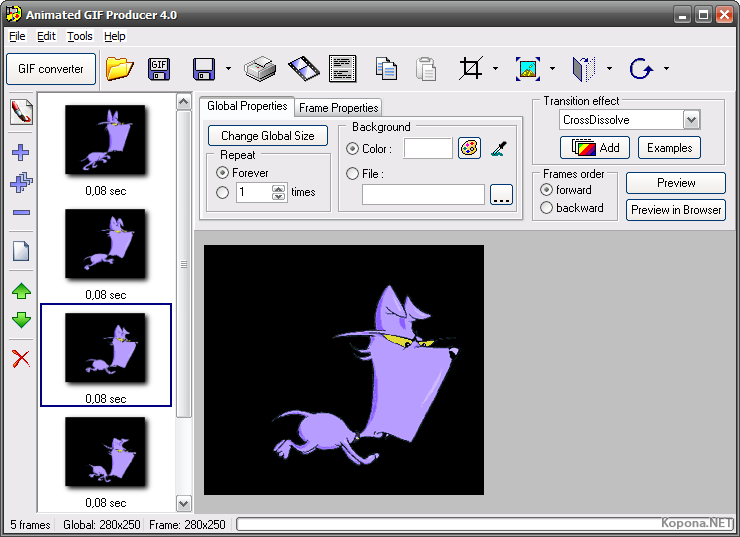 Теперь поделитесь им со своей аудиторией, друзьями и семьей или коллегами.
Теперь поделитесь им со своей аудиторией, друзьями и семьей или коллегами.
Поздравляем! Вы только что сделали GIF из видео.
Другие онлайн-создатели GIF
Мы показали вам, как создавать GIF с помощью GIPHY, потому что это наш любимый инструмент для быстрого, простого и бесплатного создания GIF. Но есть несколько других авторитетных онлайн-производителей GIF.
Как делать GIF на телефоне (iPhone или Android)
Вы в поезде. Вы в автобусе. Вы на обеде. Вы хотите сделать GIF, но находитесь далеко от компьютера. К счастью, у сотрудников GIPHY есть решение всех ваших проблем.
Вот как можно за считанные секунды создавать GIF-файлы на мобильном телефоне с помощью приложения GIPHY для Android и iOS.
1. Нажмите «Создать» в правом верхнем углу экрана.
Значок этого шага чередуется между символом «+» и значком камеры, но оба они ведут в одно и то же место.
2. Найдите свое видео в фотопленке
Фотопленка расположена в левом нижнем углу экрана.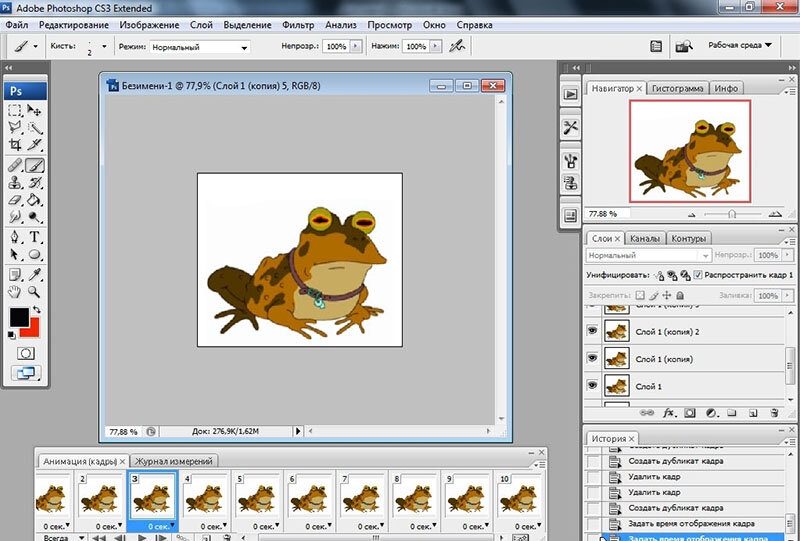 Нажмите на него, и он загрузится в приложение GIPHY.
Нажмите на него, и он загрузится в приложение GIPHY.
3. Настройте свой GIF
Вот ваши параметры настройки:
- Обрежьте длину клипа с помощью значка ножниц. (максимум 6,5 секунд)
- Добавьте стикеры в свой GIF, нажав на значок стикера.
- Коснитесь двух связанных кружков, чтобы добавить фильтры.
- Добавьте текст, выбрав текстовый символ «aA».
4. Измените соотношение сторон вашего GIF
Коснитесь символа кадрирования в правом верхнем углу, чтобы изменить соотношение сторон. Мы рекомендуем 1:1 для большинства случаев. Вы также можете изменить, какая часть вашего видео будет отображаться.
Нажмите «Продолжить», когда закончите.
5. Щелкните стрелку вправо, чтобы экспортировать GIF-файл.
Коснитесь «Сохранить GIF», чтобы загрузить его на телефон, или «Загрузить в GIPHY», чтобы разместить GIF на серверах GIPHY для быстрого доступа, где бы вы ни находились.
Вот окончательная версия нашего GIF с использованием приложения GIPHY.
Как сделать GIF в Photoshop
В большинстве случаев приложение или веб-программа для создания GIF-файлов помогут. Но если вам нужен более высокий уровень сложности и контроля, Photoshop — это мощное средство для создания GIF-файлов.
Если вы используете Photoshop, мы предполагаем, что вы хорошо разбираетесь в технологиях (и у вас есть план Adobe Suite). Поэтому мы дадим вам краткую информацию о том, как сделать GIF с фотошопом.
Откройте Photoshop (мы используем Photoshop CC 2017).
Выберите «Файл» → «Импорт» → «Видеокадры в слои».
Чтобы выбрать часть видео, которую вы хотите использовать, отметьте «Только выбранный диапазон» в диалоговом окне, затем сдвиньте элементы управления обрезкой под видео, чтобы указать диапазон.
Вы также можете уменьшить частоту кадров, чтобы сохранить размер файла.

Убедитесь, что установлен флажок «Создать анимацию кадра», и нажмите «ОК».
- Выберите «Файл» → «Экспорт» → «Сохранить для Интернета» (предыдущая версия). (Файл → Сохранить для Интернета в предыдущих версиях.)
Тут куча вариантов. Вы можете ограничить размер файла, играя с количеством цветов или параметрами размера изображения, но если вы не возражаете, насколько велик ваш GIF, просто нажмите «Сохранить», и все готово. Легкий.
Отличные пользовательские GIF-файлы начинаются с отличных пользовательских видео
В этом посте мы показали вам, как сделать GIF-файлы из видео. Но мы хотим подчеркнуть, что вам нужно отличное видео, чтобы сделать отличный GIF.
Biteable предлагает более 24 миллионов анимированных и игровых материалов, а также стоковые кадры, достойные GIF. Найдите свой следующий короткий шедевр в Biteable — и сделайте GIF.
Готовы к чему-то более длительному? Создавайте потрясающие видеоролики, используя огромную библиотеку шаблонов Biteable, или начните с нуля, чтобы дать волю своему внутреннему гению создания видео.
Как сделать GIF (iPhone, Android, Photoshop и др.)
Без сомнения, GIF являются одним из величайших изобретений, появившихся в Интернете. Используемые для передачи всех мыслимых эмоций и реакций, GIF-файлы можно найти в социальных сетях, на целевых страницах, в кампаниях по электронной почте и в мгновенных сообщениях. Не знаете, как сделать GIF или зачем вам это нужно?
Мы вас прикроем.
Что такое GIF?
Как сделать гифку на айфоне
Как сделать гифку с видео
Как сделать гифку в фотошопе
Как сделать GIF на Android
Как сделать гифку из видео на ютубе
Получите бесплатный пакет из 72 настраиваемых шаблонов Instagram Stories . Экономьте время и выглядите профессионально, стильно продвигая свой бренд.
Экономьте время и выглядите профессионально, стильно продвигая свой бренд.
Что такое GIF?
GIF — это анимационных серий изображений или беззвучных видеороликов, которые непрерывно зацикливаются . Изобретенный в 1987 году, GIF расшифровывается как формат графического обмена. Файл GIF всегда загружается мгновенно, в отличие от реального видео, где вам нужно нажать кнопку воспроизведения.
Было время в Интернете, когда GIF-файлы были… ну, немного передергивать. Однако благодаря росту социальных сетей, смайликов и мемов GIF-файлы вернулись. Это фантастический способ передать мысль, чувство или эмоцию за считанные секунды.
Самое замечательное в GIF-файлах то, что они не занимают ценную скорость загрузки веб-страницы, потому что они такие короткие.
Другие вещи, которые вам понравятся в GIF, это:
- Не тратьте время на создание
- Позволяет продемонстрировать индивидуальность вашего бренда
- Привлекайте и развлекайте свою аудиторию
Чего еще можно желать!
Как сделать GIF на iPhone
Скорее всего, вы будете добавлять GIF в социальные потоки и делиться ими со своими контактами через iMessage.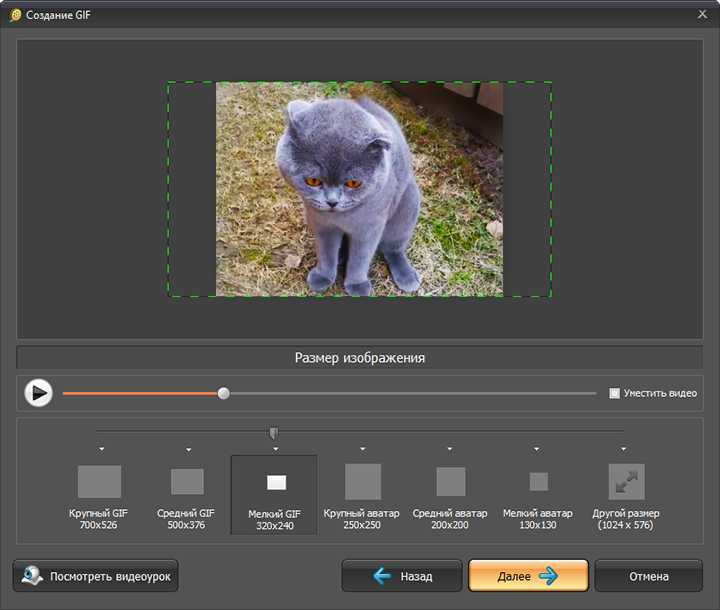
В GIPHY есть целый ряд GIF-файлов, доступных для просмотра, но если вам хочется проявить творческий подход, вот как сделать GIF-файл на iPhone.
1. Откройте приложение камеры , затем коснитесь круглого кружка в правом верхнем углу, чтобы включить живые фотографии
2. Сделайте живое фото на iPhone объекта, человека, сцены и т. д. ., который вы хотите превратить в GIF
3. Откройте приложение «Фотографии» и прокрутите вниз до Live Photos
4. Выберите фотографию , которую вы хотите превратить в GIF
5. Если вы используете iOS15, нажмите Live в левом верхнем углу , чтобы открыть раскрывающееся меню. Если вы используете iOS 14 или более раннюю версию, проведите пальцем вверх, чтобы увидеть параметры меню. Теперь вы можете поделиться своим недавно созданным GIF через iMessage или AirDrop.
Если вы создали GIF для публикации в социальных сетях, загрузите его на такую платформу, как GIPHY. Таким образом, более широкой аудитории будет легче увидеть ваше новое творение и поделиться им.
Таким образом, более широкой аудитории будет легче увидеть ваше новое творение и поделиться им.
Как сделать GIF из видео
Технологии еще недостаточно развиты, чтобы предоставить пользователям iPhone возможность создавать GIF из видео. Но есть ряд онлайн-инструментов, которые вы можете использовать, чтобы превратить видео в GIF.
Наш фаворит — GIPHY, известная платформа GIF. Вот как превратить видео в GIF с помощью GIPHY.
1. Войдите в свою учетную запись GIPHY с помощью кнопки в правом верхнем углу. Если у вас нет учетной записи GIPHY, регистрация займет две секунды
2. Нажмите Загрузить , чтобы добавить видео в GIPHY
3. Выберите Выбрать файл , чтобы добавить видео со своего рабочего стола или мобильного устройства. Если вы хотите добавить видео с URL-адреса, есть возможность сделать это
4. После того, как вы загрузите свое видео, вы автоматически перейдете на следующий экран, где вы можете обрезать свое видео
5 Отрегулируйте ползунками длину, которую вы хотите, чтобы ваш GIF был.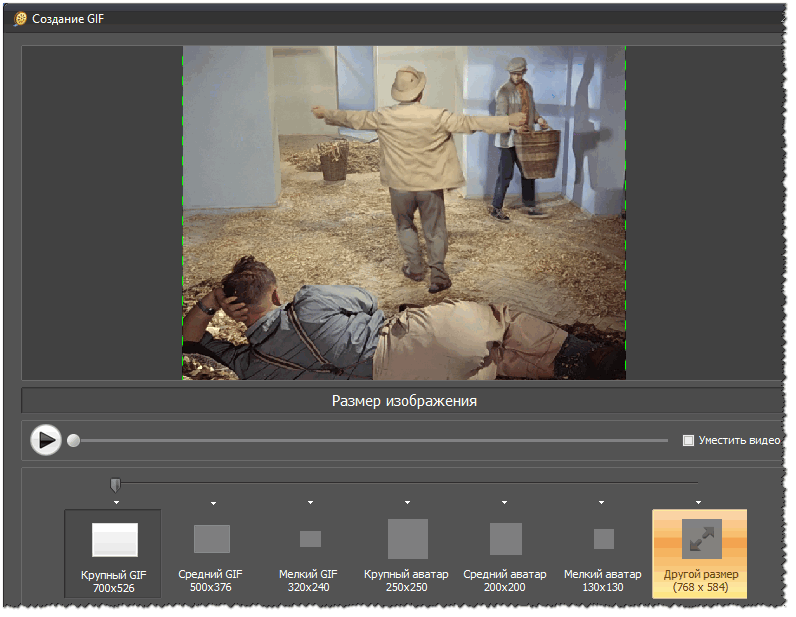 Помните, что короче слаще!
Помните, что короче слаще!
6. Нажмите Продолжить, чтобы загрузить . Затем вам предоставляется экран, который позволяет вам добавлять теги к вашему GIF, делать ваш GIF приватным, добавлять URL-адрес источника или добавлять свой GIF в коллекцию.
Теперь вы готовы поделиться своим GIF со всем миром. Легко, как это!
Как создать GIF в Photoshop
Использование Adobe Photoshop — это продвинутый способ создания GIF. В зависимости от версии, которую вы используете, следующие шаги могут немного отличаться, но вот как сделать гифку из видео в Photoshop:
- Открыть Adobe Photoshop
- Перейти к Файл > Импорт > Видеокадры в слои
- Выберите часть видео, которую нужно использовать, затем отметьте Только выбранный диапазон в диалоговом окне
- Обрежьте элементы управления, чтобы показать часть видео, из которой вы хотите сделать GIF из
- Убедитесь, что установлен флажок Make Frame Animation .
 Нажмите Ок .
Нажмите Ок . - Перейдите к Файл > Экспорт > Сохранить для Интернета
Как сделать GIF на Android
Пользователи Android, возрадуйтесь! Вы тоже можете сделать красивый GIF на Android.
Существует два способа создания GIF на Android. Первый метод вы можете использовать для любых изображений, которые хотите анимировать. Второй предназначен специально для снимков, сделанных камерой вашего Android.
Как сделать GIF из изображений на Android с помощью Галереи
- Откройте приложение Галерея
- Выберите изображения, которые вы хотите превратить в GIF, используя длительное нажатие и выбрав несколько фотографий
- Выберите Создайте , затем выберите GIF
Как сделать GIF из изображений на Android с помощью камеры
- Откройте приложение «Камера»
- Затем нажмите Настройки в верхнем левом углу
- Затем коснитесь Swipe Shutter , чтобы (сделать серийную съемку)
- Выберите Создать GIF, затем выйдите из меню настроек камеры
- Когда вы будете готовы сделать свой GIF, проведите пальцем вниз по Кнопка спуска затвора, затем отпустите ее, когда вы хотите закончить GIF
Как сделать GIF из видео YouTube
Каждую минуту YouTube транслирует почти 700 000 часов видео. С таким количеством доступного контента, что может быть лучше для создания GIF, чем из видео на YouTube. Вот как:
С таким количеством доступного контента, что может быть лучше для создания GIF, чем из видео на YouTube. Вот как:
1. Перейдите на YouTube и найдите видео, которое вы хотите превратить в GIF
2. Скопируйте URL-адрес, затем перейдите к GIPHY
3. Нажмите Create в правом верхнем углу
4. Вставьте URL-адрес YouTube в поле с надписью Любой URL
5. Затем используйте ползунки, чтобы отрегулировать правый экран, чтобы показать клип из видео, которое вы хотите превратить в GIF
6. Затем нажмите Продолжить декорирование
7. Здесь вы можете отредактировать свой GIF, добавив такие детали, как текст в свой GIF (заголовок), наклейки, фильтры и рисунки
8. Когда вы’ Закончив редактирование GIF, нажмите Продолжить загрузку
9. Добавьте любую информацию тега и выберите, хотите ли вы, чтобы ваш новый GIF был общедоступным или частным, затем нажмите «Загрузить в GIPHY»


 Нажмите Ок .
Нажмите Ок .